江苏大学计算机网络实验报告Word格式.docx
《江苏大学计算机网络实验报告Word格式.docx》由会员分享,可在线阅读,更多相关《江苏大学计算机网络实验报告Word格式.docx(10页珍藏版)》请在冰豆网上搜索。
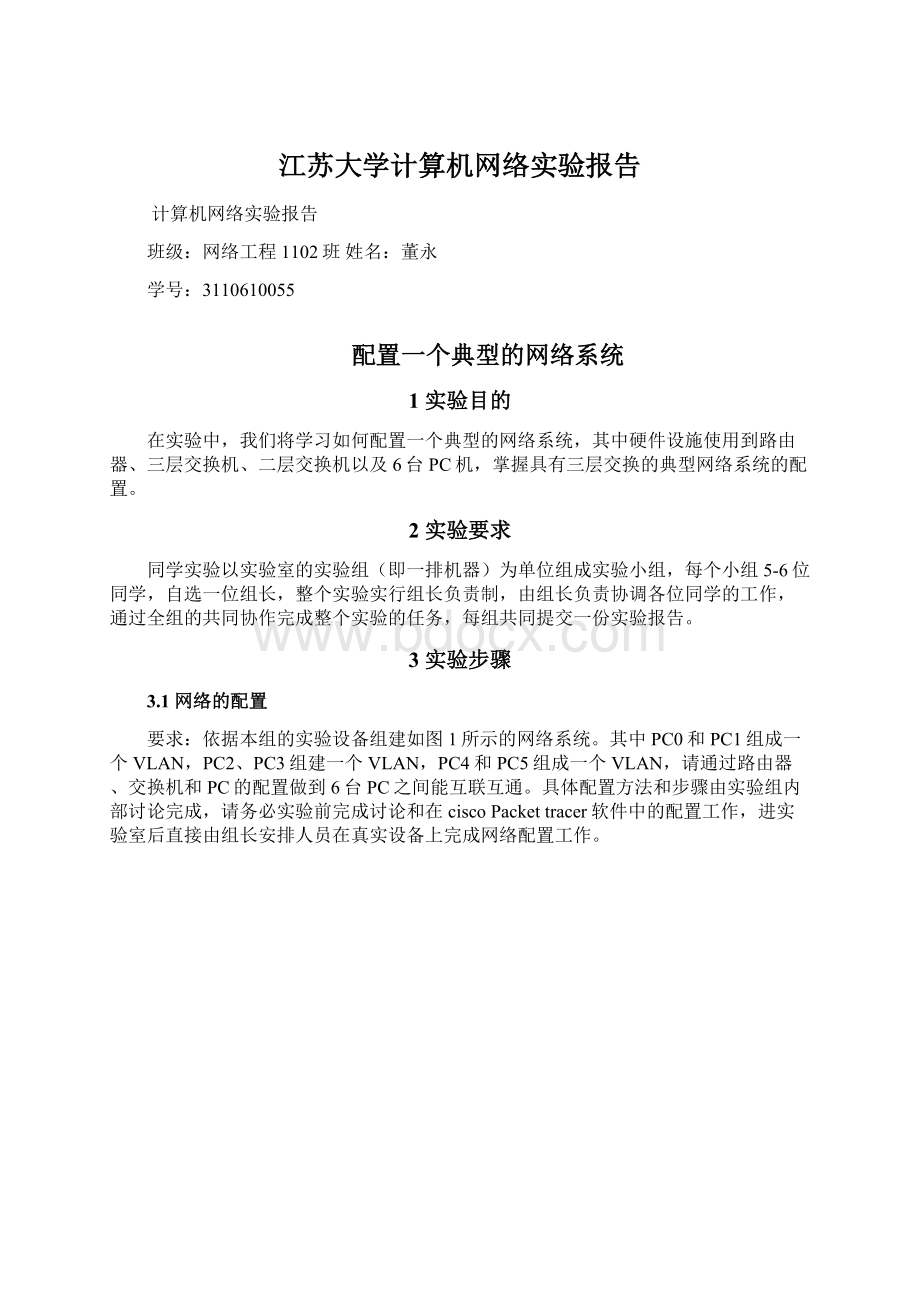
要求:
依据本组的实验设备组建如图1所示的网络系统。
其中PC0和PC1组成一个VLAN,PC2、PC3组建一个VLAN,PC4和PC5组成一个VLAN,请通过路由器、交换机和PC的配置做到6台PC之间能互联互通。
具体配置方法和步骤由实验组内部讨论完成,请务必实验前完成讨论和在ciscoPackettracer软件中的配置工作,进实验室后直接由组长安排人员在真实设备上完成网络配置工作。
3.2网络测试
在不同的PC上访问其他各台机器,如果都可以表明测试通过。
步骤及截图
1.网络配置(其中的S0/3/1被改为了S0/3/0)
2.IP地址划分明细
设备
接口
IP地址
网关
R1dy
S0/3/0
192.168.12.2/24
fa0/1
172.16.1.1/24
R2dy
192.168.12.1/24
172.17.2.1/24
PC0
快速以太网口
172.16.1.254/24
172.16.1.1
PC1
172.17.2.253/24
PC2
172.18.3.254/24
172.17.2.1
PC3
172.18.3.253/24
PC4
172.18.3.252/24
PC5
172.18.3.251/24
3.先对路由器和交换机改名,
1.根据表2配置各设备中接口的IP地址。
(1)配置R1:
R1dy(config)#intfa0/1//进入fa0/1接口模式,
//int是interface的简写
R1dy(config-if)#ipadd172.16.1.1255.255.255.0//配置fa0/1的IP地址和掩码
R1dy(config-if)#noshut//开启接口
R1dy(config-if)#ints0/3/0//进入s0/3/0接口模式
R1dy(config-if)#ipadd192.168.12.2255.255.255.0//配置s0/3/0的IP地址和掩码
R1dy(config-if)#clockrate128000//配置串口时钟
(2)配置R2:
R2dy(config)#intfa0/1
R2dy(config-if)#ipadd172.17.2.1255.255.255.0
R2dy(config-if)#noshut
R2dy(config-if)#ints0/3/0
R2dy(config-if)#ipadd192.168.12.1255.255.255.0
R2dy(config-if)#clockrate128000
2.pc机配置如图在此PC0为例子
3:
交换机VLAN配置
一、在交换机S2dy上创建一个VLAN:
VLAN10,VLAN名称为sales。
S2dy(config)#vlan10
S2dy(config-vlan)#namesales
S2dy(config-vlan)#exit
S2dy(config)#
2将fa0/8,fa0/1、fa0/2配置为access模式,并将它们划分为VLAN10的成员。
S2dy(config)#interfaceFastEthernet0/8
S2dy(config-if)#switchportaccessvlan10
S2dy(config-if)#
S2dy(config)#interfaceFastEthernet0/1
S2dy(config)#interfaceFastEthernet0/2
2、在交换机S1dy上创建一个VLAN:
VLAN20,VLAN名称为faculty。
S1dy(config)#vlan20
S1dy(config-vlan)#namefaculty
S1dy(config-vlan)#exit
S1dy(config)#
将fa0/8、fa0/1、fa0/2、fa0/14配置为access模式,并将它们划分为VLAN20的成员。
S1dy(config)#interfaceFastEthernet0/8
S1dy(config-if)#switchportaccessvlan20
S1dy(config)#interfaceFastEthernet0/1
S1dy(config)#interfaceFastEthernet0/2
S1dy(config)#interfaceFastEthernet0/14
3、在交换机S3dy上创建一个VLAN:
VLAN30,VLAN名称为management。
S3dy(config)#vlan30
S3dy(config-vlan)#namemanagement
S3dy(config-vlan)#exit
S3dy(config)#
将fa0/6、fa0/1、fa0/2配置为access模式,并将它们划分为VLAN30的成员。
S3dy(config)#interfaceFastEthernet0/6
S3dy(config-if)#switchportaccessvlan30
S3dy(config)#interfaceFastEthernet0/1
S3dy(config)#interfaceFastEthernet0/2
4.路由器动态路由协议配置
在两个路由器上启动OSPF协议,将各接口直连网络用network命令发布。
配置OSPF协议的步骤如下:
R1的配置:
1.全局模式下启动OSPF协议
R1dy(config)#routerospf1
R1dy(config)#routeospf1
R1dy(config-router)#
解释:
命令格式上1启动OSPF协议与启动RIP协议类似,但routerOSPF后面多出了一个进程号(ID为1),该进程号仅具有本地意义,各路由器上的进程号可以不一样。
回车后进入路由配置模式:
Router(config-router)。
2.使用network命令发布网络。
R1dy(config-router)#net192.168.12.00.0.0.255area0;
net是network的简写
R1dy(config-router)#net172.16.1.00.0.0.255area0
在R2dy上进行相同的配置。
R2dy(config-router)#net192.168.12.00.0.0.255area0
R2dy(config-router)#net172.17.2.00.0.0.255area0
3.在路由模式下配置路由器被动接口。
若路由器接口连接的是终端设备诸如PC、SERVER,则不用向该网络通告动态路由更新,只有与中间设备(诸如路由器)交互路由更新才是有意义的。
把路由器中连接终端设备的接口配置为被动接口,将不会向接口直连网络通告路由更新,这样可以降低流量,提高性能。
配置被动接口的方法是:
在路由模式下使用passive-interfaceinterface命令。
对于本实验拓扑中的两个路由器,除了其互连的fa1/0口之外,其他接口均可配置为被动接口。
R1dy上的被动接口配置如下:
R1dy(config-router)#passive-interfacefa0/1
根据拓扑,在R2dy上配置相应的被动接口。
R2dy上的被动接口配置如下:
R2dy(config-router)#passive-interfacefa0/1
Ping的截图
总结:
计算机网络实验我们我们一共做了六次,除去第一次是做网线,剩下的几次都是一步一步了解网络系统配置的,在此过程当中,我们由开始的照着指导书的每一步做到逐渐会自己编一些CLI代码,最后能够综合前面的几次实验将模拟网络系统给配置出来。
在实验过程当中,出现很多的小问题,比如说PING的时候为什么第一次PING就有一个错误,那是因为联通需要时间,再PING一下就可以了,还有在选择PhysicalDeviceView时,需要先关掉网关。
我们最大的收获不仅仅是懂得了关于计算机网络配置的知识,还有养成自己去发现问题,去解决问题的这样一个良好的习惯。